Como definir e alterar alarmes no iPhone
Saiba como definir, editar ou apagar um alarme.
Com a app Relógio, pode transformar o seu iPhone num despertador. Também pode pedir à Siri que defina um alarme por si.
Como definir um alarme
Abra a app Relógio e, em seguida, toque no separador Alarmes.
Toque no .
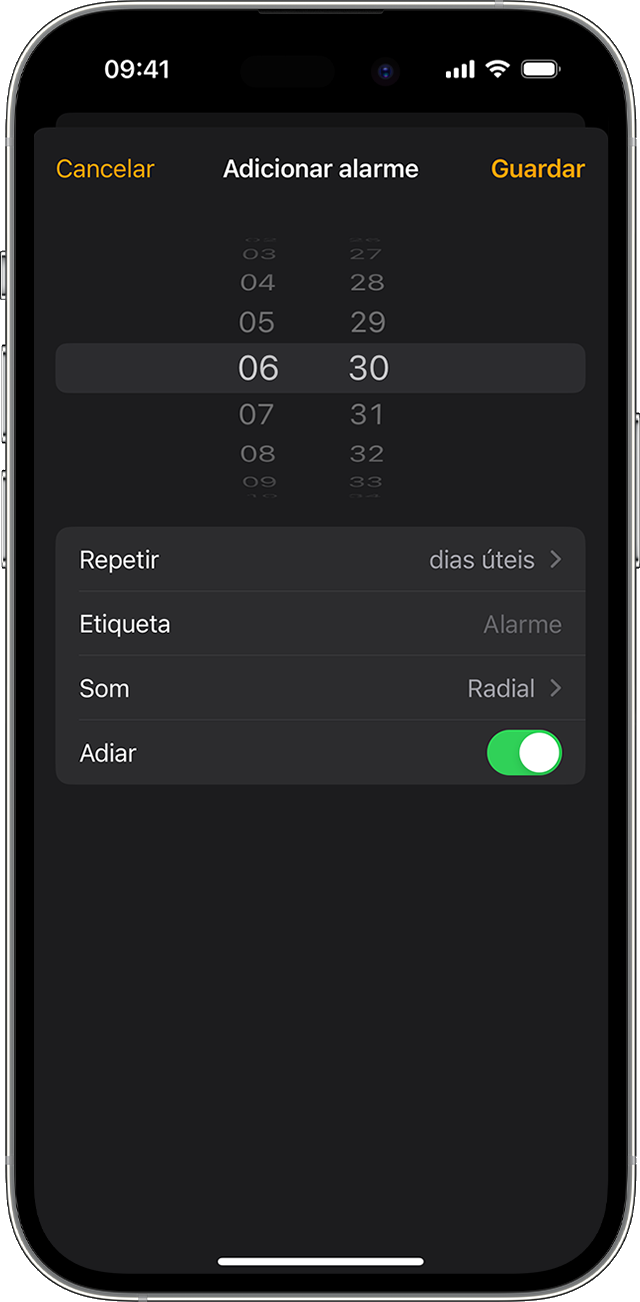
Defina uma hora para o alarme. Também pode escolher uma destas opções:
Repetir: toque para configurar um alarme recorrente.
Etiqueta: toque para dar um nome ao alarme.
Som: toque para escolher um som a reproduzir quando o alarme tocar.
Adiar: ative para ver a opção Adiar quando o alarme tocar.
Toque em Guardar.
Como alterar o volume do alarme
Aceda a Definições > Sons e háptica.
Em Toque e avisos, arraste o nivelador para a esquerda ou direta para definir o volume. À medida que arrasta, será reproduzido um alerta, para que possa ouvir as alterações de volume.
Ative Regular com botões para utilizar os botões de volume no dispositivo para alterar o volume do alarme.
Saiba o que fazer se o volume do alarme estiver demasiado baixo ou sem som.
Como editar um alarme
Abra a app Relógio e toque no separador Alarmes.
Toque em Editar no canto superior esquerdo.
Toque no alarme, efetue as alterações e, em seguida, toque em Guardar.
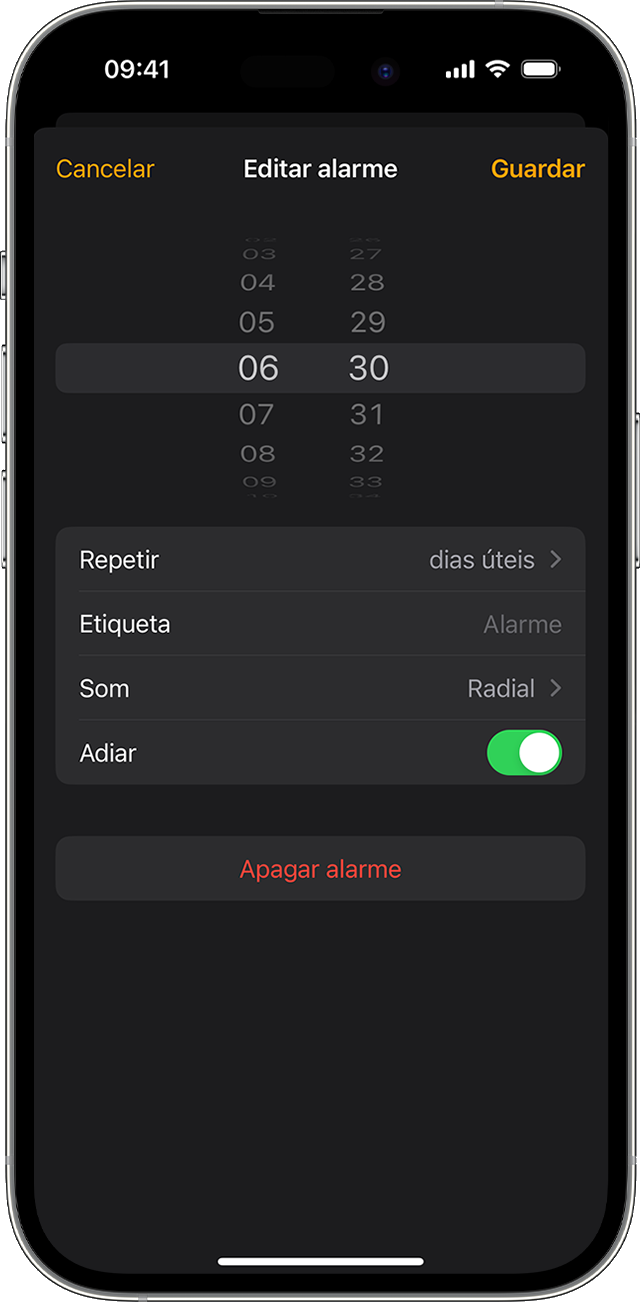
Como apagar um alarme
Passe o dedo para a esquerda no alarme e, em seguida, toque em Apagar.
Toque em Editar, toque no e, em seguida, toque em Apagar.
Toque em Editar, toque no alarme, em seguida, toque em Apagar alarme.
Se o volume do alarme estiver demasiado baixo ou sem som
Não incomodar, o interruptor de toque/silêncio e o modo sem som não afetam o som do alarme. Se utilizar o interruptor de toque/silêncio ou o botão Ação para ativar o modo sem som ou ativar Não incomodar, o alarme continua a tocar.
Se um alarme não for acionado, se estiver demasiado silencioso ou se o iPhone só vibrar, verifique o seguinte:
Defina o volume no iPhone. Se o volume do alarme for demasiado baixo ou demasiado alto, prima o botão do volume para cima ou para baixo para o ajustar. Também pode aceder a Definições > Sons e háptica e arrastar o nivelador em Toque e avisos.
Se o alarme só vibrar, certifique-se de que o som do alarme não está definido como Nenhum. Abra a app Relógio, toque no separador Alarmes e, em seguida, toque em Editar. Toque no alarme e, em seguida, toque em Som e escolha um som.
Se ligar auscultadores ao iPhone, o alarme será reproduzido num nível de volume definido através das colunas integradas no iPhone, bem como de auscultadores com e sem fios.
Quando utiliza o modo Em espera, a háptica dos alarmes é desativada. Para se certificar de que o som do alarme não está definido como Nenhum: abra a app Relógio, toque no separador Alarmes e, em seguida, toque em Editar. Toque no alarme e, em seguida, toque em Som e escolha um som.
Ajustar manualmente a hora do iPhone nas Definições para alterar o comportamento de apps, como temporizadores de jogos, não é recomendável e pode afetar os alarmes.
Precisa de mais ajuda?
Conte-nos mais sobre o que está a acontecer e iremos sugerir o que pode fazer a seguir.
